Windows VistaおよびXP:ISOイメージをディスクに書き込む
Windows 7および8にはWindows Disc Image BurnerがありますISOをディスクに書き込むユーティリティ。 VistaまたはXPをまだ実行している場合は、サードパーティのユーティリティが必要です。私のお気に入りの無料ソリューションはISOレコーダーです。使い方は次のとおりです。
Windows Vistaの場合、ISO RecorderバージョンV3をダウンロードしてインストールします。この無料のユーティリティは、Alexander Feinmanによって開発され、軽量で使いやすいツールです。

インストールしたら、ディスクに書き込むISOイメージを右クリックします。ここでは、起動可能なPuppy Linux CDを作成しています。 [イメージをCDにコピー]を選択します。
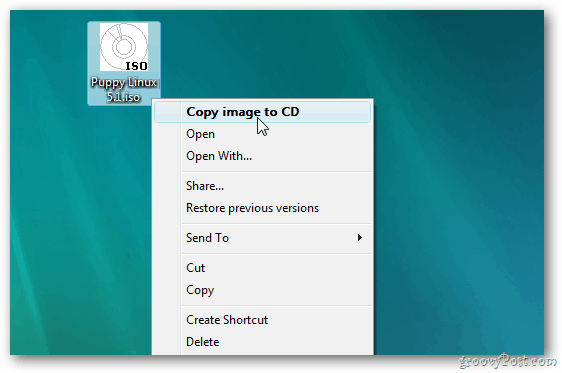
ISOレコーダーが起動します。 [ソース]で、画像へのパスが自動的に入力されます。 [レコーダー]で[プロパティ]をクリックします。
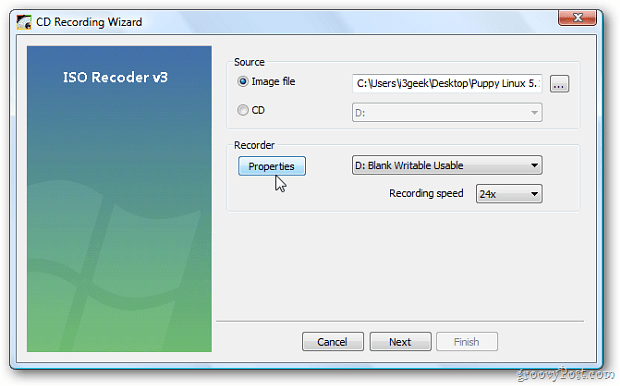
プロセスが完了すると、ディスクが飛び出すのが好きです。後でイジェクトをチェックします。 OKをクリックします。
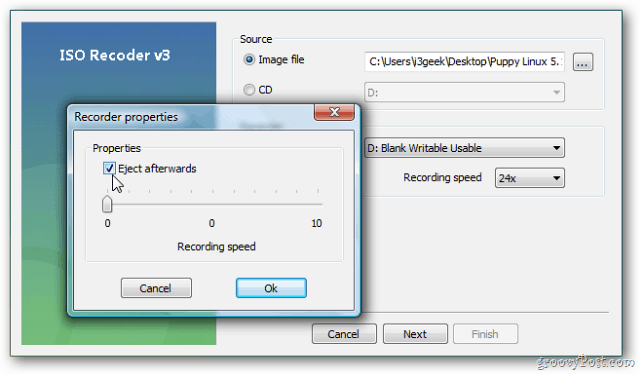
次に、記録速度を選択します。最良の結果を得るには、最低速度(24x)を選択します。 Nextをクリックします。
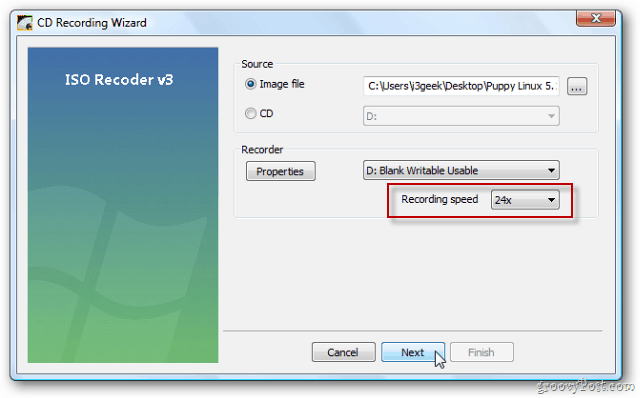
ISOがCDに書き込まれるまで待ちます。所要時間はシステムによって異なります。 ISOサイズと選択した書き込み速度に基づきます。
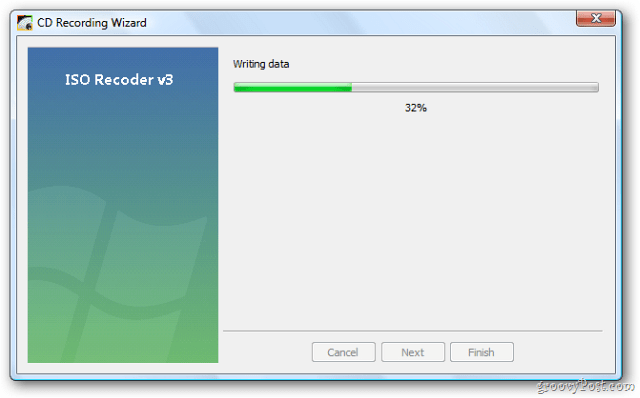
成功。ディスクが排出されるので、取り出して安全な場所に保管してください。完了をクリックします。
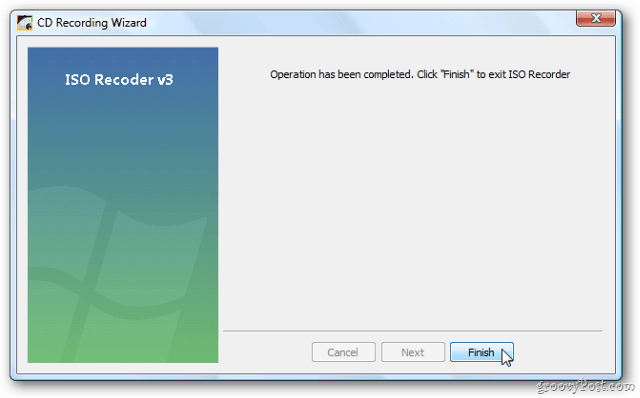
XPでISOを書き込むには、ISO Recorder V2をダウンロードします。バージョン2は、XP(SP2)32および64ビットで動作します。
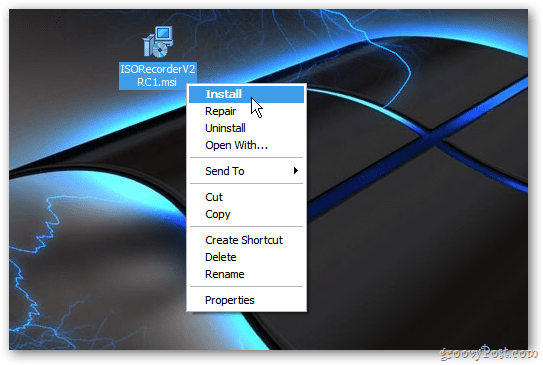
Vistaと同じように、ISOイメージを右クリックします。ここでは、ハードドライブを消去するためのお気に入りのユーティリティであるDBANを書き込みます。 [イメージをCDにコピー]を選択します。
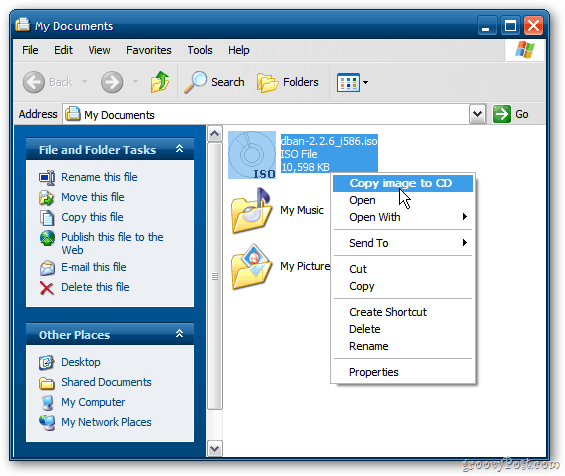
ISOレコーダーV2の1つの違いは、書き込み処理がデフォルトで行われるときにディスクが排出されるように設定されていることです。 Nextをクリックします。
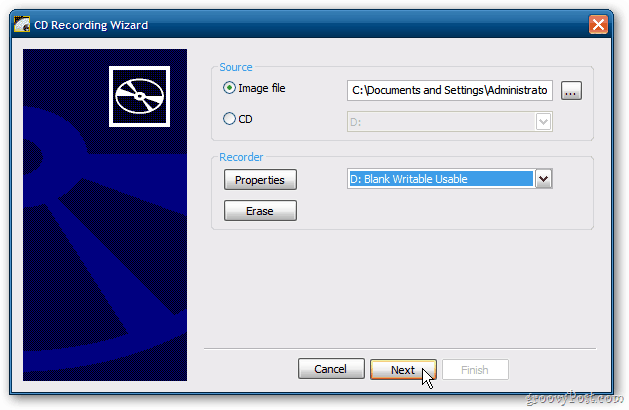
書き込みプロセスが完了するまで待ちます。ディスクを取り出し、後で使用できるように安全な場所に保管します。
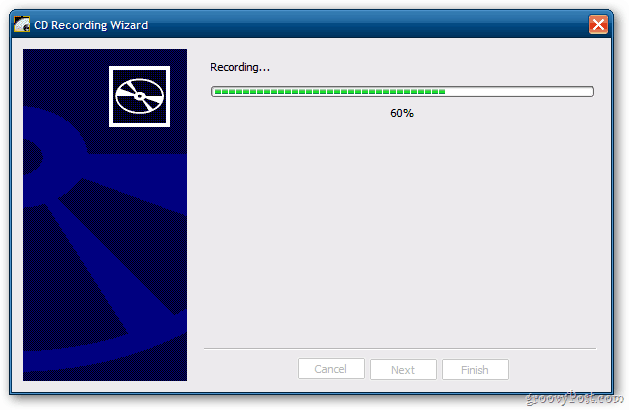
XPまたはVistaを実行している場合、ISO Recorderは、Windows 7および8に含まれているWindows Disc Image Burnerの完璧なソリューションです。










コメントを残す